
Tabla de contenido:
- Autor John Day [email protected].
- Public 2024-01-30 08:41.
- Última modificación 2025-01-23 14:39.

Así que tengo un robot cortacésped encantador, pero estúpido (la imagen es de www.harald-nyborg.dk).
Se supone que este robot debe cortar mi césped, pero mi césped es demasiado grande y complejo para que realmente llegue a las esquinas.
No se muestran en mis dibujos una multitud de árboles y un juego de columpios y así sucesivamente. El resultado es que el robot pasa mucho tiempo, atropellando secciones abiertas ya cortadas y muy poco tiempo cortando las partes duras.
Entonces decidí agregar algo de inteligencia externa.
23-04-2020 EDITAR: el sensor no funcionaba del todo, así que cambié un par de cosas
Suministros
2 interruptores de 2 vías para exteriores
O
1 enrutador usb antiguo
1 tarjeta de relé usb
1 digispark
1 concentrador usb
1 caja electrónica estanca
23-04-2020 EDITAR:
Enrutador USB antiguo OR1
1 tarjeta de relé usb
1 usb2serial tll cosa
1 concentrador usb
1 caja electrónica estanca
1 sensor ultrasónico Dfrobot URM 37 v3.2 (probablemente podría usar cualquier sensor =)
kmod-usb-serial-cp210x
Paso 1: Paso 1: Corte de áreas múltiples de Manuel
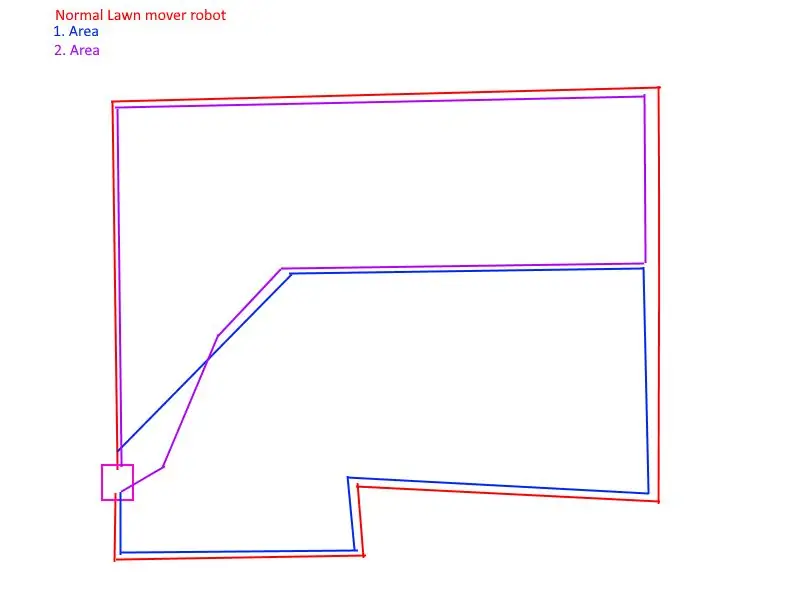
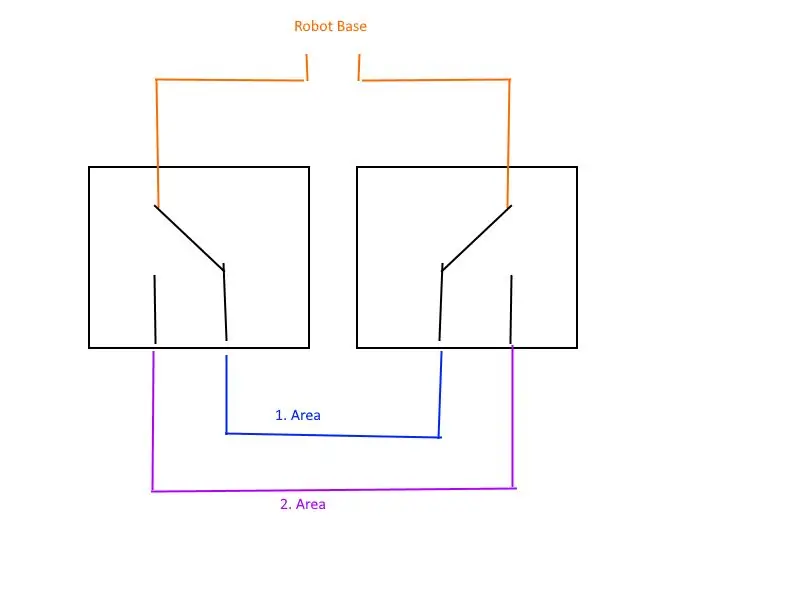
La imagen muestra cómo pasé de un área de corte a 2 áreas.
Mi robot se iniciará automáticamente cada 2. días, así que siempre que me acordé de cambiarlo de un área a otra, esto funcionó bien.
Usé 2 interruptores manuales, como los que usarías en un pasillo o escalera.
Esto funcionó, excepto que los que usé eran de muy mala calidad y, por lo tanto, obtuve errores que se metían en ellos y los estropeaban.
Paso 2: Paso 2: la solución automática




Entonces decidí hacer algo automático.
Obtuve un enrutador Netgear R6100 usado, obtuve este porque tiene wifi, usb y suficiente memoria para experimentar sobre experimentar, en lugar de abarrotar OpenWrt y amigos en él.
Conseguí un mejor hub USB 2.0 de ebays y una tarjeta de relé de 12v.
Luego tuve un digispark de un proyecto anterior. 23-04-2020 EDITAR: usó una cosa usb2seriel en su lugar
Cableé los relés en lugar de los interruptores. Usé el relé 3 y 4
Luego instalé OpenWrt y le agregué Crelay, picocom y coreutils-stty.
23-04-2020 EDITAR: también se agregaron xxk, kmod-usb-serial-cp210x
Enchufado 12V en el enrutador y la placa de relés.
23-04-2020 EDITAR: usó un Urm 37 v3.2 en lugar del resto de esta página
Entonces aprendí algo "divertido". la caja de relés intentará encender el concentrador USB, lo que impedirá que el digispark se reinicie correctamente. Así que corté el cable de alimentación en el cable USB de la tarjeta de relé y el concentrador USB.
Luego conecté el digispark y la tarjeta de relé USB en el concentrador USB 2.0 y el concentrador en el enrutador.
Bueno, para ser justos, programé el digispark antes de agregarlo al enrutador
En el digispark, agregué un botón, que conecté entre P1 y Gnd.
Este botón lo coloqué, para que el robot lo active, una vez que esté en su garaje cargándose.
Tuve que agregar un resorte a la activación para obtener un buen compromiso sólido.
Paso 3: Paso 3: Software
El archivo contiene un programa ide arduino para el digispark.
Se coloca en root / LawnSelector.
Este archivo necesita un par de bibliotecas digispark, como digiCDC y las placas digispark agregadas al arduino ide.
Luego están los archivos / root / GrassCtr / *.
Estos son los archivos que realmente hacen el trabajo.
Kreds1 cambia los relés a area1
Kreds2 cambia los relés a area2
KredsStatus pregunta al relé USB, qué área está activa
23-04-2020 EDITAR: Use UltraSoundSeriel en lugar de leer digispark.
ReadDigiSpark, lee las noticias todos los martes.. Espera. Lee el estado de entrada del digispark
GrassCtl piensa.
Esto es lo que hace.
Si el robot está DENTRO por más de 10 horas, decide que el robot está dentro por la noche, y esto activa un flip-flop, que lo hace comenzar en cada área cada dos veces. La razón de esto es que mi robot comienza cortando todo el borde y, de esta manera, corta los bordes cada dos días.
Luego, una vez que el robot esté cortando el césped, el sensor le dirá que el robot está fuera.
Cada vez que el robot regresa para cargar la batería (definido como estar dentro durante más de 20 minutos), el área se cambiará a la otra área.
tenga en cuenta. El software es un desastre terrible, pero funciona, así que hacia adelante y hacia arriba
Paso 4: Paso 4: Activación del software
Para ejecutar el software, debemos hacer algo.
Lo agregué a un cronJob
* / 5 * * * * / root / GrassCtrl / GrassCtl
al archivo
/ etc / crontabs / root
Luego, para activar cronjobs lo hice
/etc/init.d/cron habilitar
Lo mejor que puedo decir es que el robot ahora cambiará entre el área de corte inicial 1 o 2, y cambiará lo que se cortó cada vez que haya estado recargando las baterías.
Y sí, ahora se pone todo
Recomendado:
ELEGOO Kit Lab o Cómo hacer que mi vida como desarrollador sea más fácil: 5 pasos (con imágenes)

ELEGOO Kit Lab o Cómo hacer que mi vida como desarrollador sea más fácil: Objetivos del proyecto Muchos de nosotros tenemos problemas con la maqueta de los controladores UNO. A menudo, el cableado de los componentes se vuelve difícil con muchos componentes. Por otro lado, la programación bajo Arduino puede ser compleja y puede requerir muchos l
Cómo hacer que un regalo de memoria USB sea más memorable: 5 pasos (con imágenes)

Cómo hacer que un regalo de memoria USB sea más memorable: una memoria USB es pequeña y práctica, pero una memoria USB normal no es realmente un regalo genial para dar (a menos que tenga gigabytes, por supuesto). Quería uno de esos elegantes pendrives de inspiración japonesa, que pareciera un coche o un pedazo de sushi
Cómo hacer que Firefox sea el navegador web más útil que existe: 8 pasos

Cómo hacer que Firefox sea el navegador web más útil que existe: si aún no está convencido de que Firefox es mejor que todo lo que existe, aquí hay algunos consejos y ajustes que harán que desee cambiar. Si está utilizando Firefox, es posible que aún no conozca estos
¡Cómo hacer que su computadora sea más rápida y acelerarla !: 5 pasos

Cómo hacer que su computadora sea más rápida y acelerarla: Instrucciones fáciles de seguir sobre cómo acelerar fácilmente su computadora
Cómo hacer que su escritorio GNOME sea aún más fresco: 5 pasos

Cómo hacer que su escritorio GNOME sea aún más fresco: Este es mi primer Instructable, así que sea amable. GNOME ya es muy bueno y tiene excelentes características, pero es posible agregar algunas características más interesantes, más o menos útiles. Quiero mostrarte cómo puedes: 1. Usar acciones de Nautilus para agregar acciones como
